Como Proyectar Una Imagen En Varias Pantallas es una técnica cada vez más popular para mejorar la experiencia visual y la productividad. Permite mostrar una sola imagen en múltiples pantallas, ampliando el espacio de trabajo y creando efectos visuales impresionantes.
En este artículo, exploraremos los diferentes métodos, requisitos y aplicaciones prácticas de proyectar una imagen en varias pantallas.
Esta guía integral proporcionará información detallada sobre los métodos de proyección, los requisitos de hardware y software, la configuración y conexión, la optimización de la calidad de imagen y las aplicaciones prácticas. Al comprender estos aspectos, los lectores podrán proyectar imágenes en varias pantallas de manera efectiva y aprovechar los beneficios que ofrece esta técnica.
Requisitos de Hardware y Software

Para proyectar una imagen en varias pantallas, es esencial contar con el hardware y software adecuados. Los requisitos mínimos y recomendados varían según la configuración específica y el rendimiento deseado.
Hardware
- Ordenador:Un ordenador con una tarjeta gráfica dedicada y suficiente potencia de procesamiento para manejar múltiples pantallas.
- Tarjetas gráficas:Una tarjeta gráfica compatible con la tecnología de pantalla múltiple, como NVIDIA Surround o AMD Eyefinity.
- Pantallas:Pantallas compatibles con la resolución y frecuencia de actualización deseadas.
- Cables:Cables compatibles con la interfaz de conexión de las pantallas (por ejemplo, HDMI, DisplayPort).
Software
- Controladores de tarjeta gráfica:Controladores actualizados para la tarjeta gráfica que admiten la configuración de pantalla múltiple.
- Software de configuración de pantalla múltiple:Software especializado que permite configurar y gestionar múltiples pantallas, como NVIDIA Control Panel o AMD Catalyst Control Center.
Configuración y Conexión

La configuración y conexión de múltiples monitores para proyectar una imagen requiere seguir un proceso sistemático para garantizar una conexión estable y una visualización óptima.
Existen varios métodos para conectar monitores, incluyendo cables HDMI, DisplayPort y adaptadores inalámbricos. La elección del método dependerá de la disponibilidad de puertos y la compatibilidad de los dispositivos.
Conexión a través de cables HDMI
HDMI (Interfaz Multimedia de Alta Definición) es una interfaz estándar que transmite señales de audio y vídeo digitales sin comprimir. Para conectar monitores a través de HDMI, se necesitan cables HDMI de alta velocidad compatibles con la versión HDMI del monitor.
- Conecte un extremo del cable HDMI al puerto HDMI del monitor principal.
- Conecte el otro extremo del cable HDMI al puerto HDMI de la tarjeta gráfica o del adaptador de vídeo.
- Repita el proceso para conectar los monitores adicionales.
Conexión a través de DisplayPort
DisplayPort es una interfaz de pantalla digital que ofrece un mayor ancho de banda y resoluciones más altas que HDMI. Para conectar monitores a través de DisplayPort, se necesitan cables DisplayPort compatibles con la versión DisplayPort del monitor.
- Conecte un extremo del cable DisplayPort al puerto DisplayPort del monitor principal.
- Conecte el otro extremo del cable DisplayPort al puerto DisplayPort de la tarjeta gráfica o del adaptador de vídeo.
- Repita el proceso para conectar los monitores adicionales.
Conexión a través de adaptadores inalámbricos, Como Proyectar Una Imagen En Varias Pantallas
Los adaptadores inalámbricos permiten conectar monitores sin necesidad de cables físicos. Estos adaptadores utilizan tecnologías como Wi-Fi o Bluetooth para transmitir señales de vídeo y audio.
- Conecte el adaptador inalámbrico al puerto HDMI o DisplayPort del monitor principal.
- Siga las instrucciones del fabricante para configurar el adaptador inalámbrico.
- En los monitores adicionales, habilite la función de conexión inalámbrica y conéctese al adaptador inalámbrico.
Una vez que los monitores estén conectados, será necesario configurarlos para que proyecten una sola imagen. Esto se puede hacer a través de las opciones de configuración de pantalla del sistema operativo o utilizando software especializado.
Optimización de la Calidad de Imagen: Como Proyectar Una Imagen En Varias Pantallas

La calidad de imagen es crucial para proyectar una imagen profesional y atractiva en varias pantallas. Optimizarla implica considerar varios factores, entre ellos la resolución, la frecuencia de actualización y la calibración del color.
Resolución
La resolución determina la nitidez y el detalle de la imagen proyectada. Para garantizar una calidad óptima, utilice pantallas con resoluciones coincidentes. Una resolución más alta proporcionará imágenes más nítidas, mientras que una resolución más baja puede provocar imágenes borrosas o pixeladas.
Frecuencia de Actualización
La frecuencia de actualización se refiere a la cantidad de veces por segundo que se actualiza la imagen proyectada. Una frecuencia de actualización más alta reduce el desenfoque de movimiento y mejora la fluidez de las imágenes en movimiento. Para proyecciones de alta calidad, se recomienda una frecuencia de actualización de al menos 60 Hz.
Calibración del Color
La calibración del color garantiza que los colores proyectados sean precisos y consistentes en todas las pantallas. Utilice un calibrador de color profesional para ajustar los niveles de brillo, contraste y saturación de cada pantalla, asegurando una reproducción uniforme del color.
Aplicaciones Prácticas
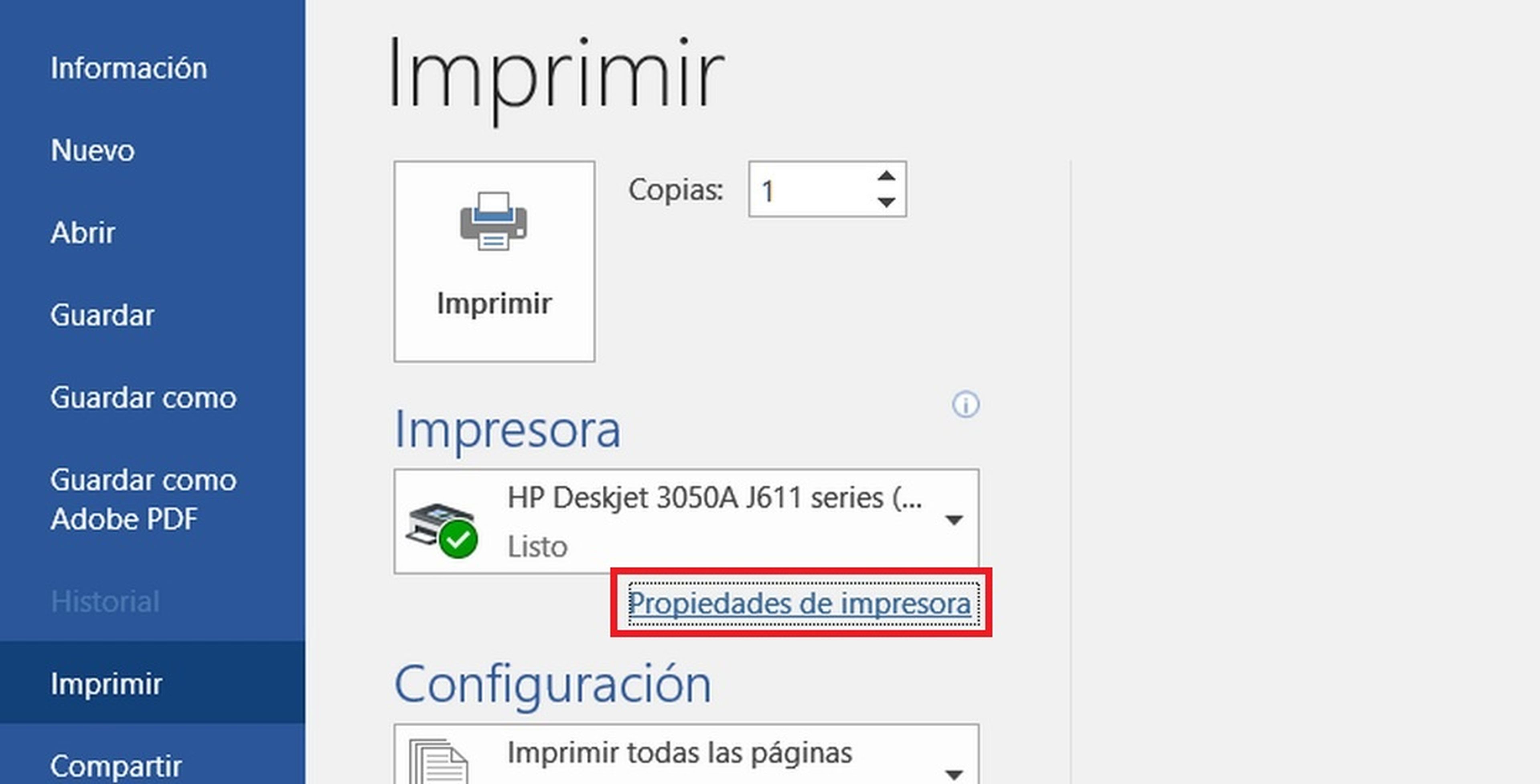
La proyección de una imagen en varias pantallas ofrece una serie de aplicaciones prácticas que mejoran la experiencia del usuario en diversos ámbitos.
En el ámbito de las presentaciones, la proyección en múltiples pantallas permite ampliar el contenido, mejorar la visibilidad y crear un impacto visual más envolvente. Por ejemplo, en una conferencia o reunión, proyectar la presentación en varias pantallas distribuidas por la sala garantiza que todos los asistentes tengan una visión clara del material.
Juegos
En el mundo de los videojuegos, la proyección en múltiples pantallas ofrece una experiencia de juego inmersiva y envolvente. Al extender la acción del juego a varias pantallas, los jugadores pueden disfrutar de un campo de visión más amplio, lo que les permite reaccionar más rápido y mejorar su rendimiento general.
Videoconferencias
En las videoconferencias, la proyección en múltiples pantallas permite a los participantes interactuar de forma más eficaz. Al mostrar a los participantes en diferentes pantallas, se crea una sensación de proximidad y colaboración, lo que mejora la comunicación y el compromiso.
En resumen, Como Proyectar Una Imagen En Varias Pantallas es una técnica versátil que ofrece numerosas ventajas. Al seguir los métodos descritos en este artículo, los usuarios pueden mejorar su productividad, crear experiencias visuales impresionantes y aprovechar al máximo su espacio de trabajo.
Ya sea para presentaciones, juegos o videoconferencias, proyectar una imagen en varias pantallas es una solución eficaz que transforma la forma en que interactuamos con el contenido digital.
Essential Questionnaire
¿Qué métodos se pueden utilizar para proyectar una imagen en varias pantallas?
Los métodos más comunes incluyen duplicación, extensión y lienzo.
¿Qué requisitos de hardware y software son necesarios para proyectar una imagen en varias pantallas?
Los requisitos varían según el método utilizado, pero generalmente incluyen tarjetas gráficas compatibles, cables de pantalla y software de administración de pantalla.
¿Cómo puedo optimizar la calidad de imagen al proyectar en varias pantallas?
Asegúrese de utilizar cables de alta calidad, calibre la configuración de color y ajuste la resolución y la frecuencia de actualización para obtener los mejores resultados.

